如何在Outlook中自動壓縮附件?
例如,您打算在Outlook郵件中添加多個附件,而這些附件的總大小可能太大,無法快速發送。因此,在發送之前需要先減少這些附件的大小。壓縮是一個很好的方法。但如何壓縮這些附件呢?又如何實現自動壓縮這些附件呢?請嘗試以下解決方案:
使用Kutools for Outlook自動壓縮收件郵件中的附件 🏆
手動壓縮外發郵件中的附件
實際上,Outlook中沒有直接壓縮郵件附件的方法。然而,我們可以先將要附加的文件進行壓縮,然後再將壓縮後的文件附加到郵件中。
1. 前往包含要附加至郵件的文件所在的資料夾。
2. 選擇要附加的文件,點擊右鍵並從右鍵菜單中選擇「傳送至 」>「壓縮(zipped)資料夾 」。見截圖:
注意:按住Ctrl鍵,您可以逐一單擊以選擇多個不相鄰的文件;按住 Shift 鍵,則可以通過單擊第一個和最後一個來選擇多個相鄰的文件。
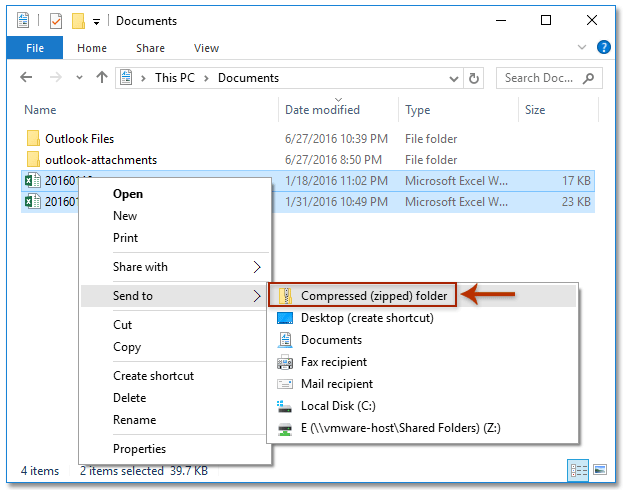
現在所有選定的文件都被壓縮為一個壓縮(zipped)資料夾。
2. 右鍵點擊壓縮(zipped)資料夾,然後從右鍵菜單中選擇「 傳送至」>「郵件收件人」。見截圖:
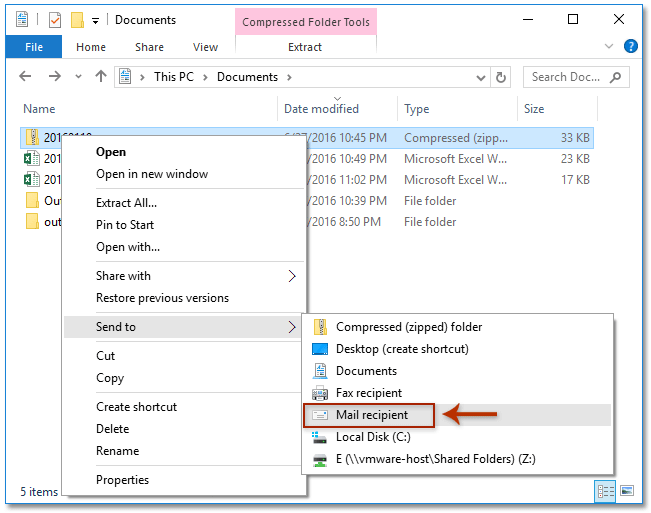
3. 現在壓縮(zipped)資料夾已附加到新的郵件中,如下截圖所示。請編輯郵件並發送。
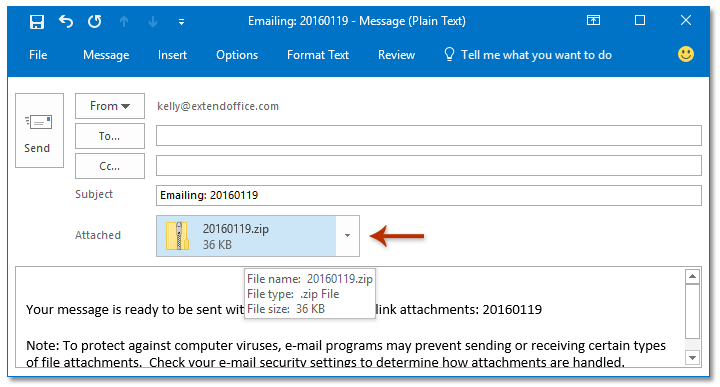
使用一款神奇工具自動壓縮外發郵件中的附件 👍
Kutools for Outlooks 簡化了對收件和發件郵件的管理,通過自動化附件壓縮功能。在本節中,我們將向您展示如何使用Kutools自動壓縮外發郵件中的附件。只需在Outlook中進行一次調整,即可配置Outlook在發送前自動壓縮附件。這確保您的郵件始終針對大小進行優化,無需您額外操作。
1. 下載並安裝Kutools for Outlook後,導航到「Kutools Plus」標籤,並點擊「附件」組中的向下箭頭圖標。
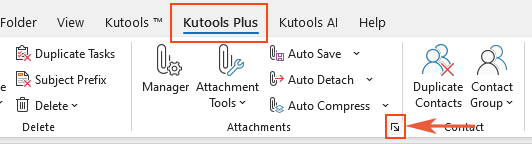
2. 在「附件選項」對話框中,轉到「壓縮」標籤,勾選「自動壓縮發送出去的附件」選項,然後點擊「確定」。
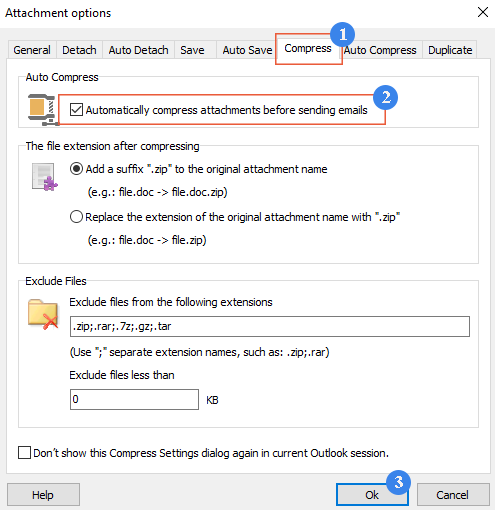
從現在開始,Kutools會在外發郵件之前自動壓縮附件。
Outlook中的AI郵件助理:更聰明的回覆,更清晰的溝通(一鍵奇蹟!) 免費
使用Kutools for Outlook的AI郵件助理簡化您的日常Outlook任務。這個強大的工具會從您過去的郵件中學習,提供智能且準確的答覆,優化您的郵件內容,並幫助您輕鬆起草和潤色郵件。

此功能支援:
- 智能回覆:根據您過去的對話獲得量身定制、精確且隨時可用的回覆。
- 增強內容:自動優化您的郵件文字以提高清晰度和影響力。
- 輕鬆撰寫:只需提供關鍵字,讓AI處理其餘部分,並有多種寫作風格可供選擇。
- 智能擴展:通過上下文感知建議來拓展您的思路。
- 摘要生成:即時獲取長郵件的簡潔概述。
- 全球觸及:輕鬆將您的郵件翻譯成任何語言。
此功能支援:
- 智能郵件回覆
- 優化的內容
- 基於關鍵字的草稿
- 智能內容擴展
- 郵件摘要生成
- 多語言翻譯
最重要的是,此功能永遠完全免費!不要再等待了——立即下載AI郵件助理並享受吧
使用Kutools for Outlook自動壓縮收件郵件中的附件 🏆
處理帶有大附件的收件郵件也可以通過使用Kutools for Outlook來簡化。Kutools提供了一個功能,能直接在Outlook內將收到的附件自動壓縮成zip文件。
1. 下載並安裝Kutools for Outlook後,導航到「Kutools Plus」標籤並點擊「自動壓縮」。
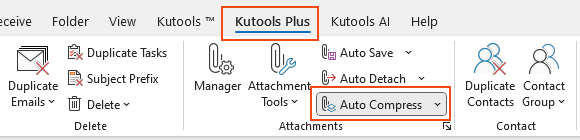
2. 在「自動壓縮附件」對話框中,勾選「自動壓縮所有收到的附件」選項。點擊「確定」。
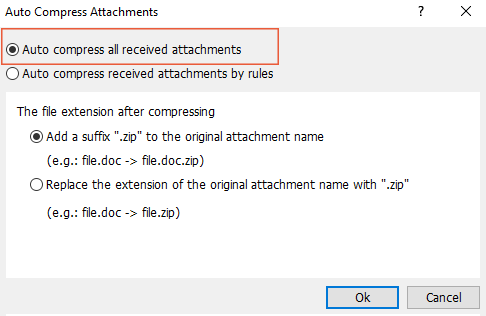
現在,任何收件郵件中的附件都會由Kutools自動壓縮,節省空間並改善組織結構。
提示:
- 在 自動壓縮附件 對話框中,您可以選擇兩種文件擴展選項之一來命名壓縮後的附件。
- 在原始附件名稱後添加「.zip」後綴
- 將原始附件名稱的擴展名替換為「.zip」
- 您還可以根據規則自動壓縮收到的附件。欲了解更多詳情,請閱讀文章: 根據指定規則自動壓縮收到的附件。
相關文章
最佳辦公室生產力工具
最新消息:Kutools for Outlook 推出免費版本!
體驗全新 Kutools for Outlook,超過100項精彩功能!立即下載!
🤖 Kutools AI :採用先進的AI技術輕鬆處理郵件,包括答覆、摘要、優化、擴充、翻譯及撰寫郵件。
📧 郵件自動化:自動回覆(支援POP及IMAP) / 排程發送郵件 / 發送郵件時根據規則自動抄送密送 / 自動轉發(高級規則) / 自動添加問候語 / 自動分割多收件人郵件為個別郵件 ...
📨 郵件管理:撤回郵件 / 根據主題等方式阻止詐騙郵件 / 刪除重複郵件 / 高級搜索 / 整合文件夾 ...
📁 附件專業工具:批量保存 / 批量拆離 / 批量壓縮 / 自動保存 / 自動拆離 / 自動壓縮 ...
🌟 介面魔法:😊更多精美與酷炫表情符號 /重要郵件來臨時提醒 / 最小化 Outlook 而非關閉 ...
👍 一鍵便利:帶附件全部答復 / 防詐騙郵件 / 🕘顯示發件人時區 ...
👩🏼🤝👩🏻 聯絡人與日曆:從選中郵件批量添加聯絡人 / 分割聯絡人組為個別組 / 移除生日提醒 ...
以您偏好的語言使用 Kutools,支援英語、西班牙語、德語、法語、中文及超過40種其他語言!
只需點擊一次,即可立即解鎖 Kutools for Outlook。別等了,現在下載提升您的工作效率!


🚀 一鍵下載 — 獲取全部 Office 插件
強力推薦:Kutools for Office(5合1)
一鍵下載五個安裝程式,包括 Kutools for Excel, Outlook, Word, PowerPoint及 Office Tab Pro。 立即下載!
- ✅ 一鍵便利:一次操作即可下載全部五套安裝包。
- 🚀 隨時處理任何 Office 任務:安裝您需求的插件,隨時隨地。
- 🧰 包含:Kutools for Excel / Kutools for Outlook / Kutools for Word / Office Tab Pro / Kutools for PowerPoint